1、【运行ps】

2、【打开用于背景的素材文件】
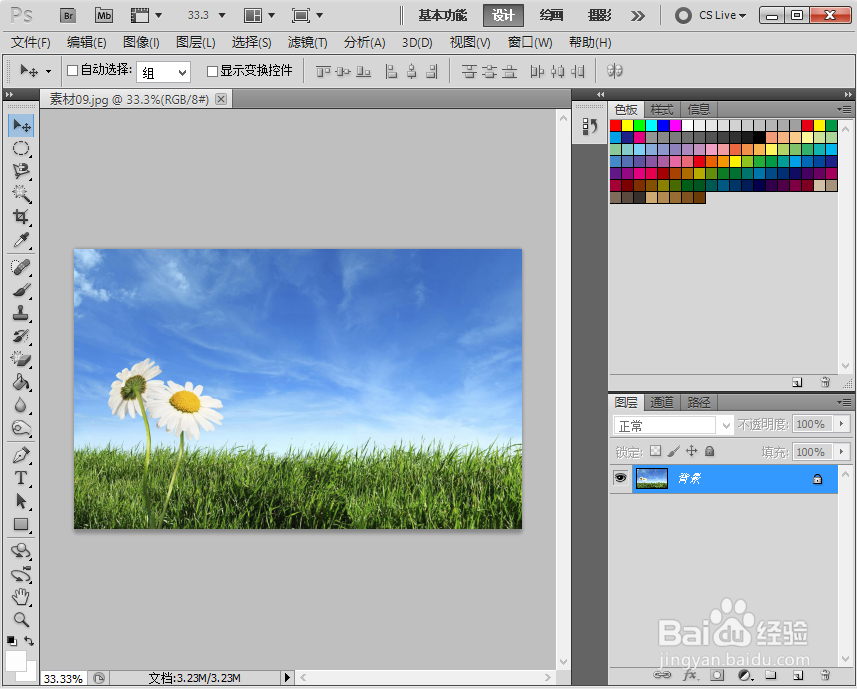
3、【打开蝴蝶素材文件,并将其拖拽到主操作界面中】

4、【按Ctrl+T组合键,进入自由变换状态,接着按住Shift键的同时将图像等比例缩放到合适的大小】

5、【然后在画布中单击鼠标右键,在弹出的菜单中选择变形命令,接着拖拽变形网格和锚点,将蝴蝶变幻成更为生动的飞舞姿态,如图】

6、【单击鼠标右键,然后再弹出的对话框中选择旋转命令,接着将蝴蝶调整到合适的姿势】
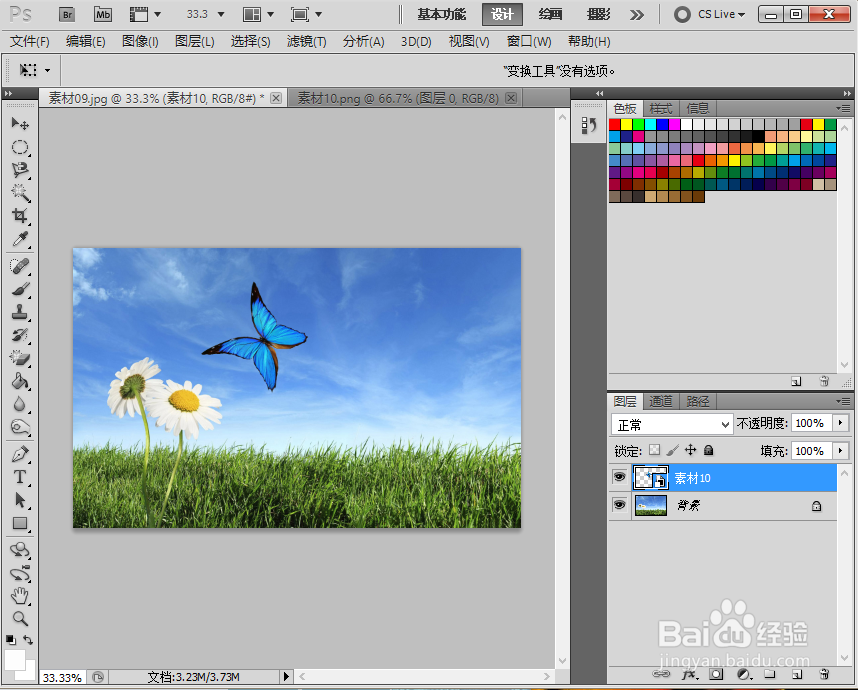
7、【为了使图像更形象,层次更立体,我尺攵跋赈们接着导入几只蝴蝶,利用缩放、透视和旋转变换,适当调整蝴蝶姿势,最终效果如图】

